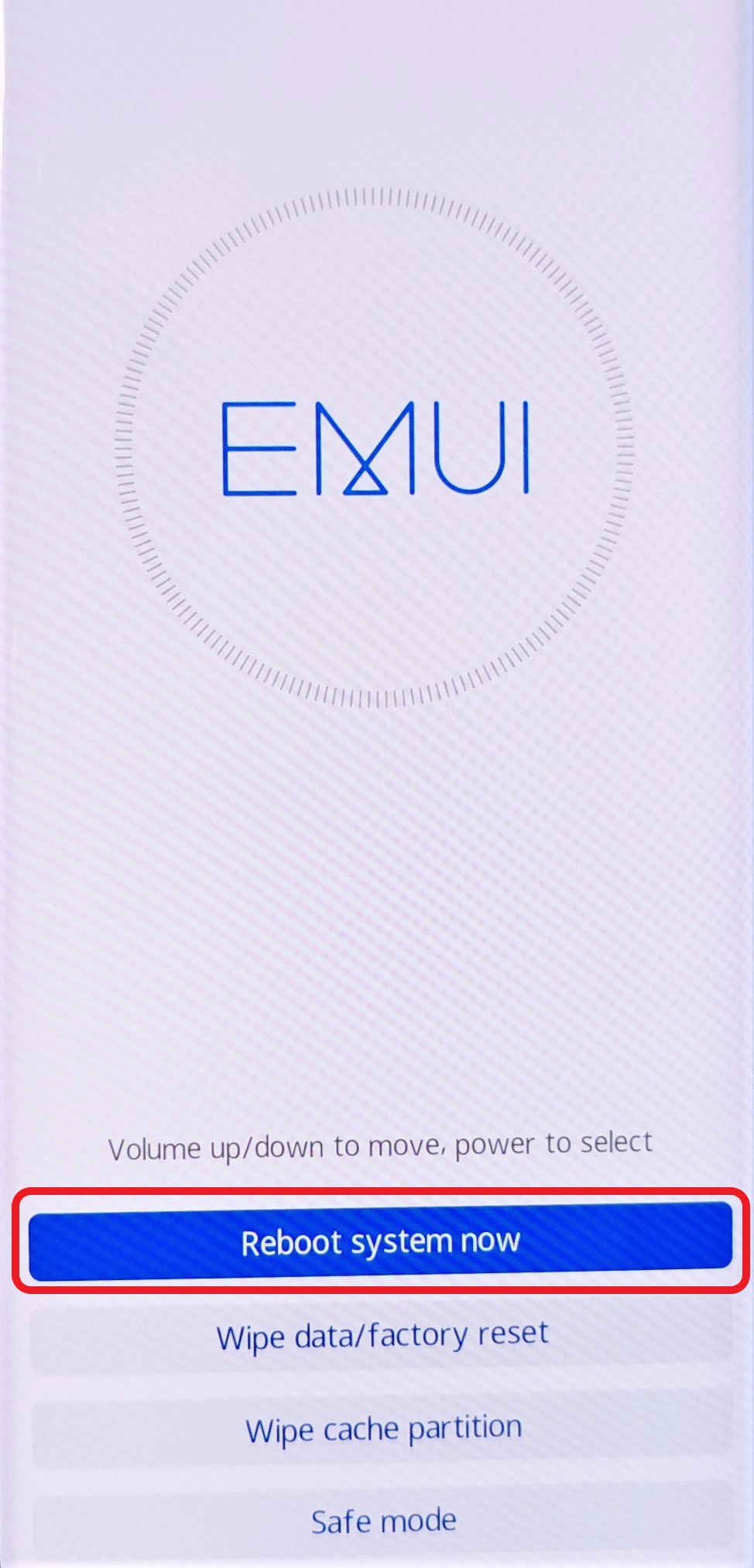Hard Reset: Smartphone auf Werkseinstellungen zurücksetzen
Sollte dein Smartphone nicht mehr rund laufen und du möchtest es auf Werkseinstellungen zurücksetzen, kannst du es über die Einstellungen auf den Werkszustand zurücksetzen.
Sollte das Smartphone nicht mehr reagieren und ein Neustart hilft nicht, kannst du es mit einem Hard Reset zurücksetzen.
Hinweis:
1. Bei einem Hard Reset werden alle Einstellungen und Daten vom internen Speicher des Smartphones gelöscht. Stelle sicher, dass du deine Daten vorher sicherst.
Für EMUI 10.0 und neuer (EMUI 9.1 und älter siehe unten)
Schalte dein Smartphone wie gewöhnlich aus. Sollte das nicht funktionieren, gehe direkt zu Schritt zwei.
Schritt 2:
Drücke gleichzeitig die An/Aus-Taste sowie die Lauter-Taste (Lautstärke hoch) und halte sie so lange gedrückt, bis das folgende Menü erscheint.
Für HUAWEI Mate 30 Pro: Schalte das Smartphone ein. Sobald das HUAWEI Logo erscheint, drücke 5 Mal schnell hintereinander die An/Aus-Taste.
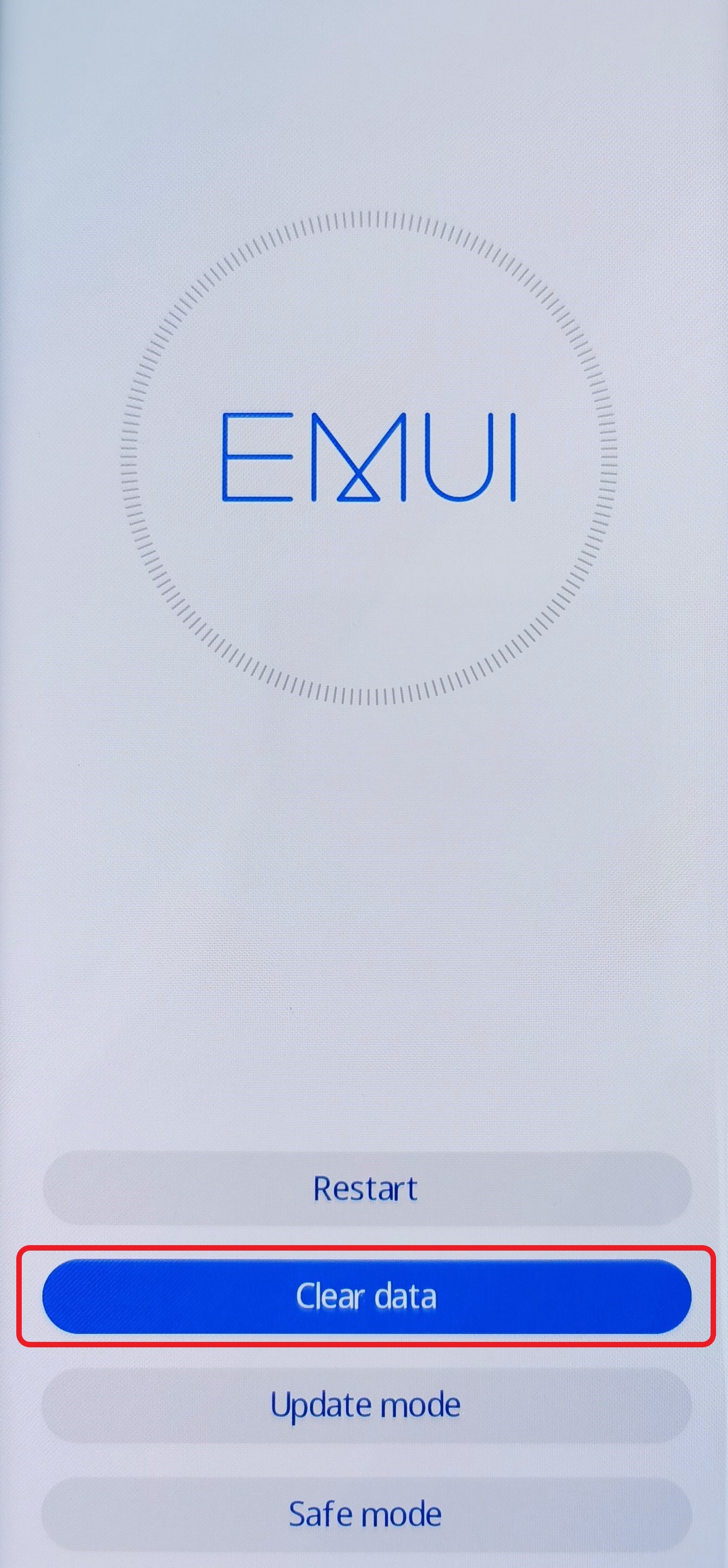
Schritt 3:
Nutze den Touchscreen oder die Lautstärketasten zur Navigation und wähle Clear data aus.
Schritt 4:
Wähle nun den Punkt Factory reset aus.
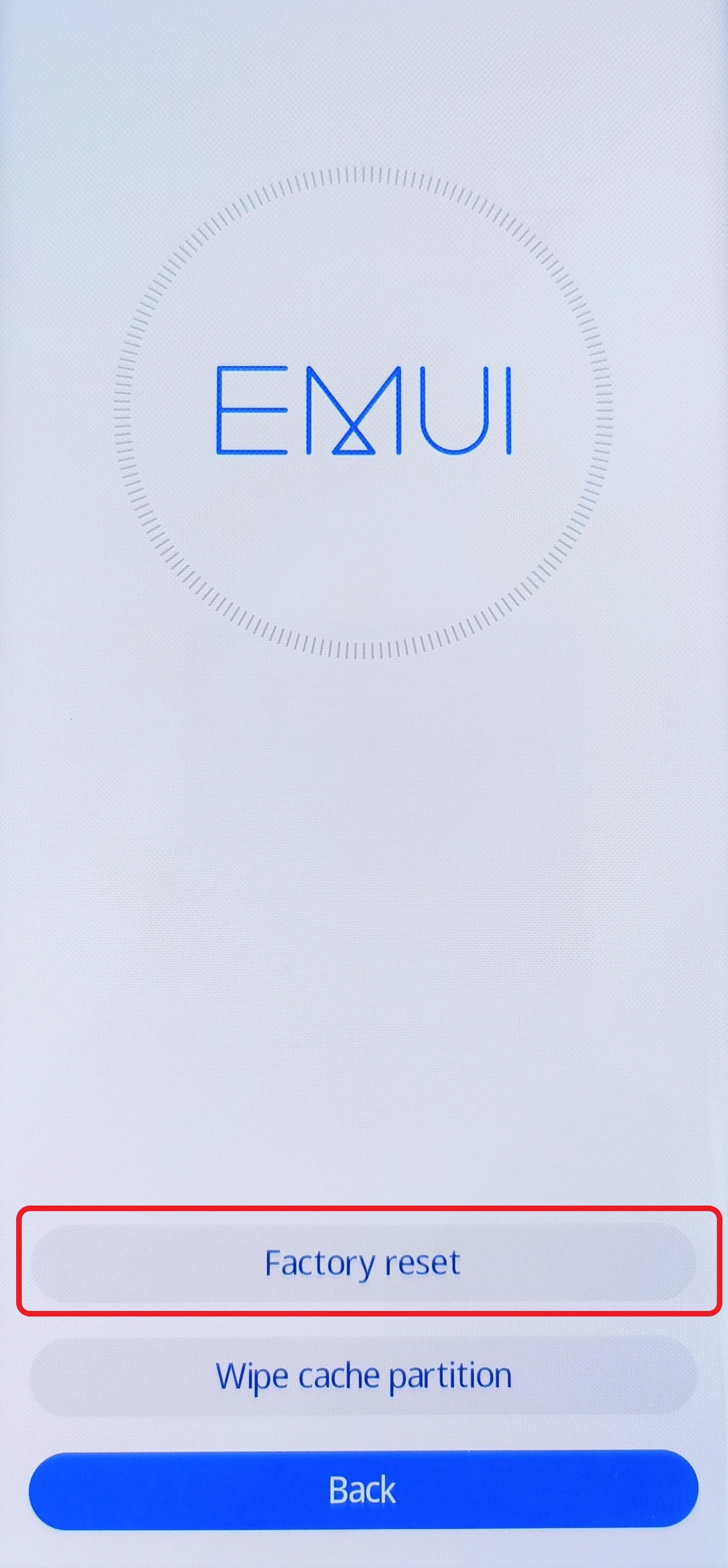
Schritt 5:
Bestätige, indem du in das Eingabefeld yes eintippst und tippe auf Factory reset.
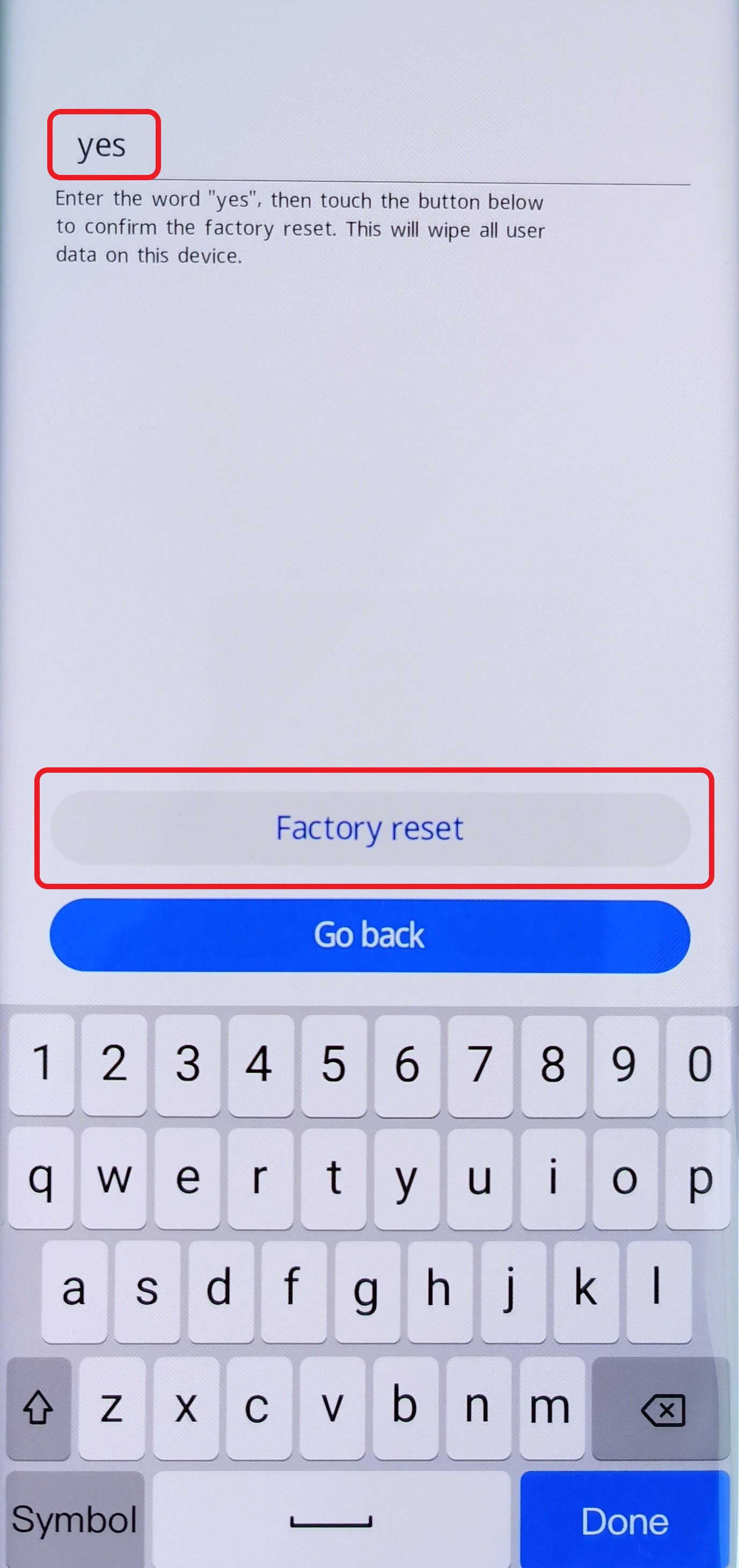
Schritt 6:
Hinweis: Solltest du eine Google Konto eingerichtet haben, musst du dich beim Einrichten des Smartphones in das vorher eingerichtete Google Konto einloggen. Solltest du Find My Phone bei deiner HUAWEI ID eingerichtet haben, musst du beim Einrichten des Smartphones dich mit deiner HUAWEI ID anmelden.
Wähle nun erneut Factory reset aus. Dadurch wird dein Smartphone auf die Werkseinstellungen zurückgesetzt und alle Nutzerdaten werden gelöscht.
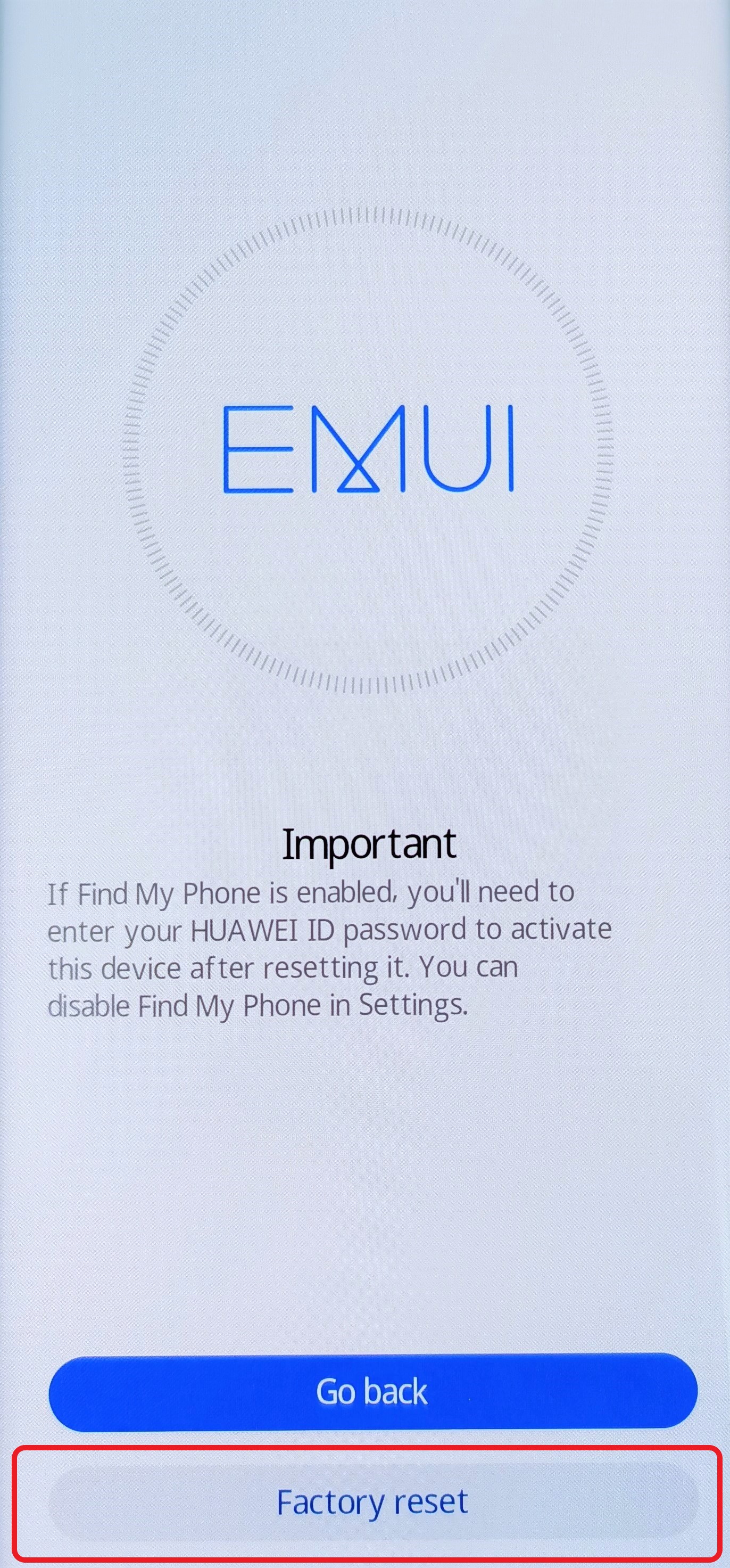
Schritt 7:
Dein Smartphone wird nun auf Werkseinstellungen zurückgesetzt. Dies kann einige Zeit dauern. Währenddessen solltest du es nicht weiter bedienen. Ist der Vorgang beendet, erscheint der folgende Bildschirm. Hier wählst du Restart. Dein Smartphone wird anschließend neu gestartet und du kannst mit der Einrichtung beginnen. Der Neustart kann einige Zeit dauern.
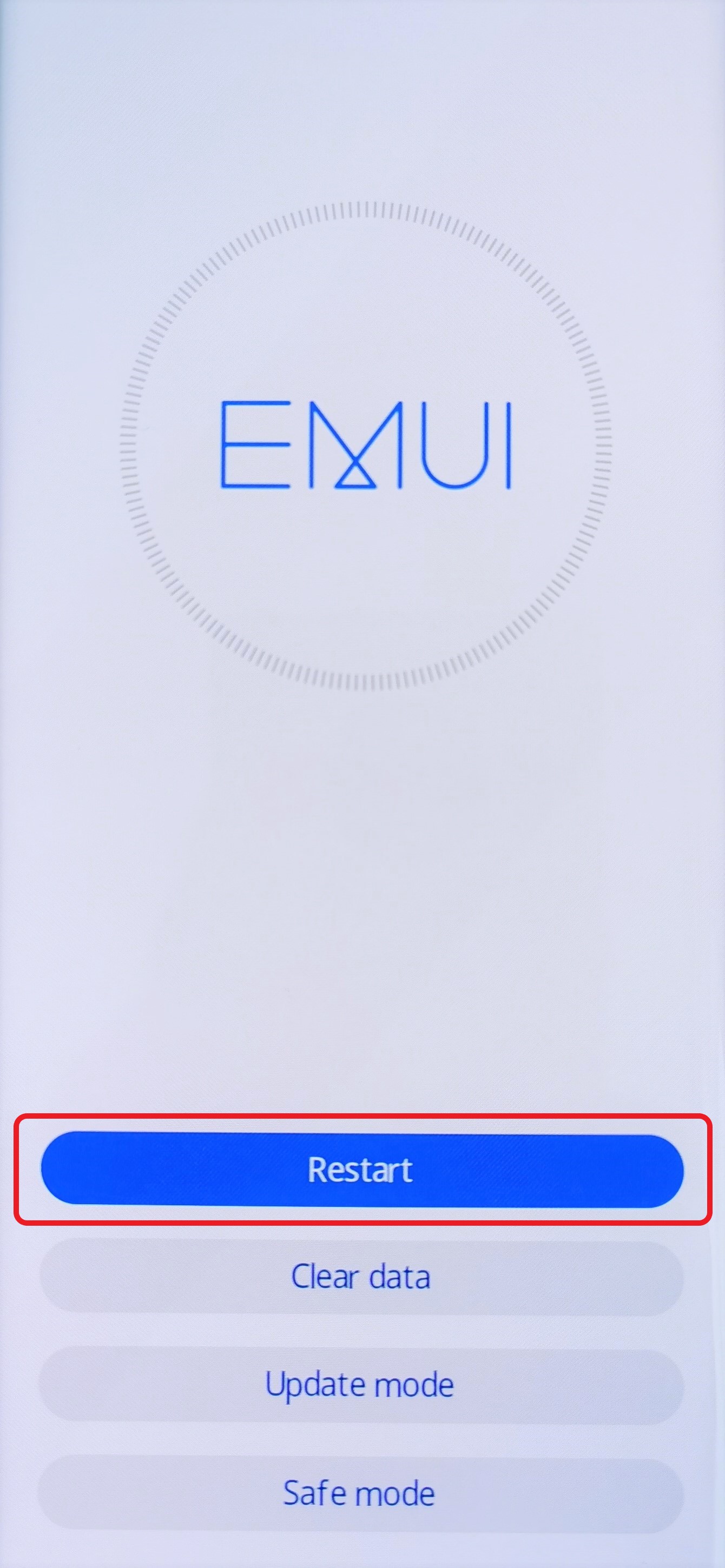
Schalte dein Smartphone wie gewöhnlich aus. Sollte das nicht funktionieren, gehe direkt zu Schritt zwei.
Schritt 2:
Drücke gleichzeitig die An/Aus-Taste sowie die Lauter-Taste (Lautstärke hoch) und halte sie so lange gedrückt, bis das folgende Menü erscheint:
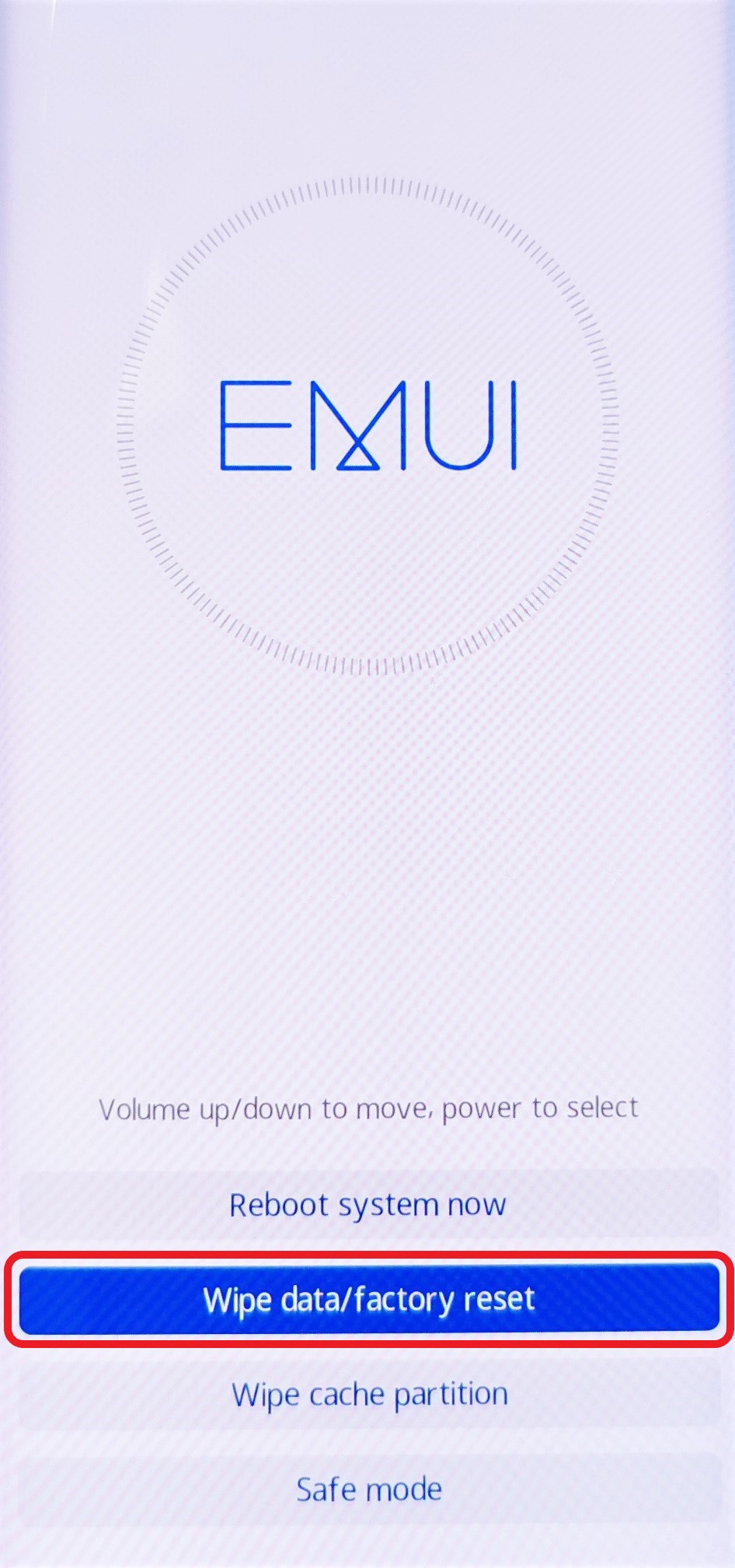
Schritt 3:
Nutze den Touchscreen oder die Lautstärketasten zur Navigation und wähle Wipe data/factory reset aus.
Schritt 4:
Solltest du ein Google Konto eingerichtet haben, musst du dich beim Einrichten des Smartphones in das vorher eingerichtete Google Konto einloggen. Wähle nun erneut Wipe data/factory reset aus.
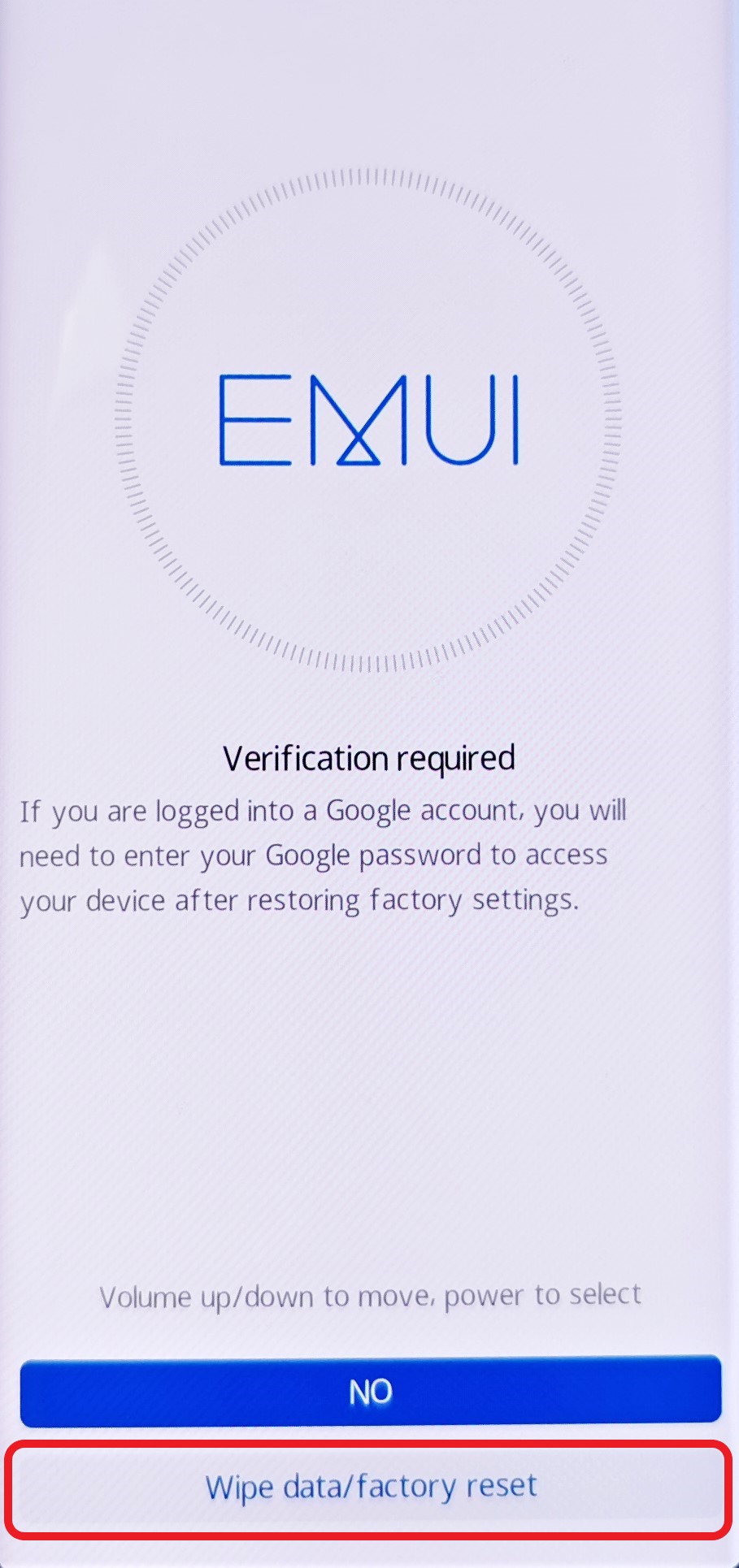
Schritt 5:
Bestätige, indem du in das Eingabefeld yes eintipps und tippe auf Wipe data/factory reset. Dadurch wird dein Smartphone auf die Werkseinstellungen zurückgesetzt und alle Nutzerdaten werden gelöscht.
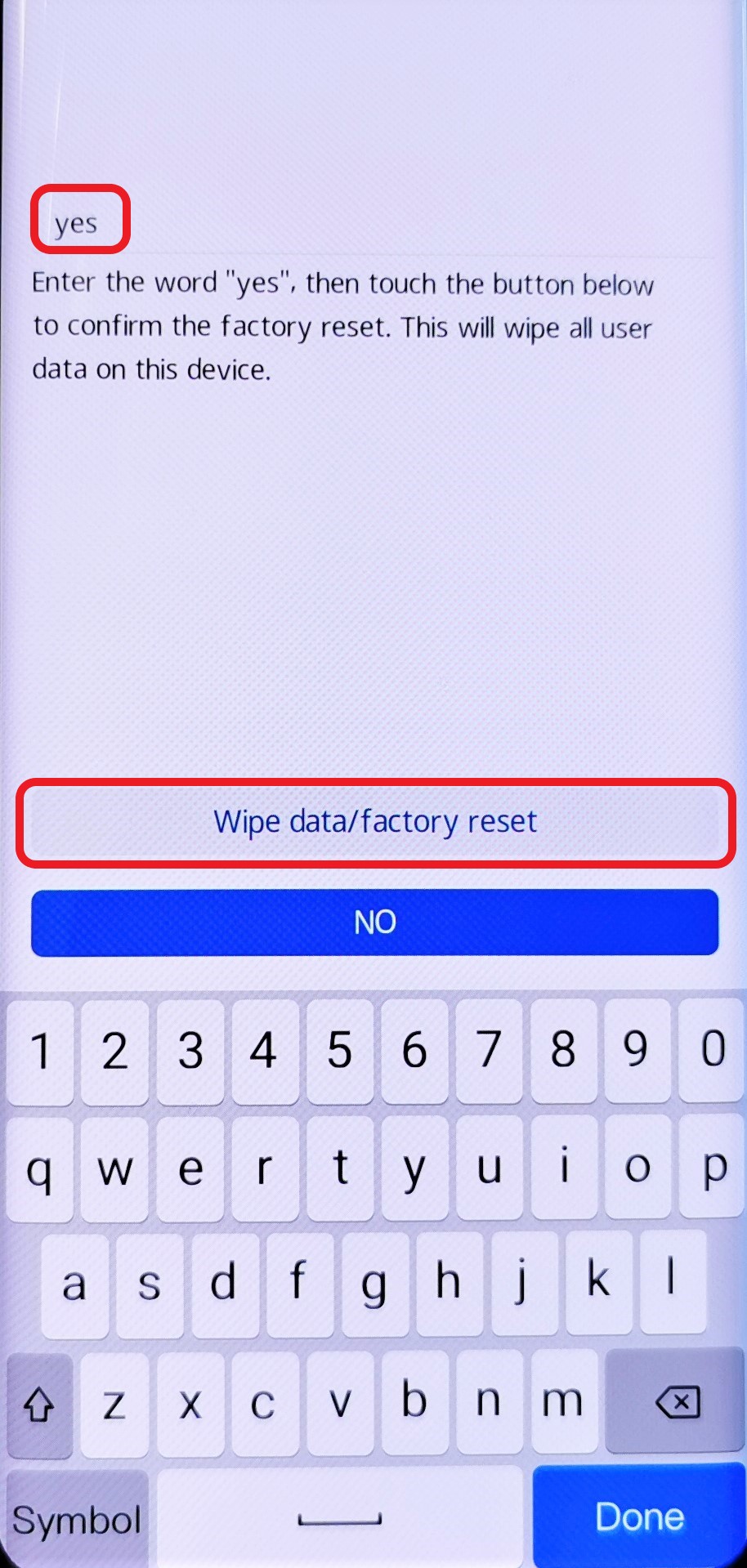
Schritt 6:
Dein Smartphone wird nun auf Werkseinstellungen zurückgesetzt. Dies kann einige Zeit dauern. Währenddessen solltest du es nicht weiter bedienen. Ist der Vorgang beendet, erscheint der folgende Bildschirm. Hier wählst du Reboot system now. Dein Smartphone wird anschließend neu gestartet und du kannst mit der Einrichtung beginnen. Der Neustart kann einige Zeit dauern.